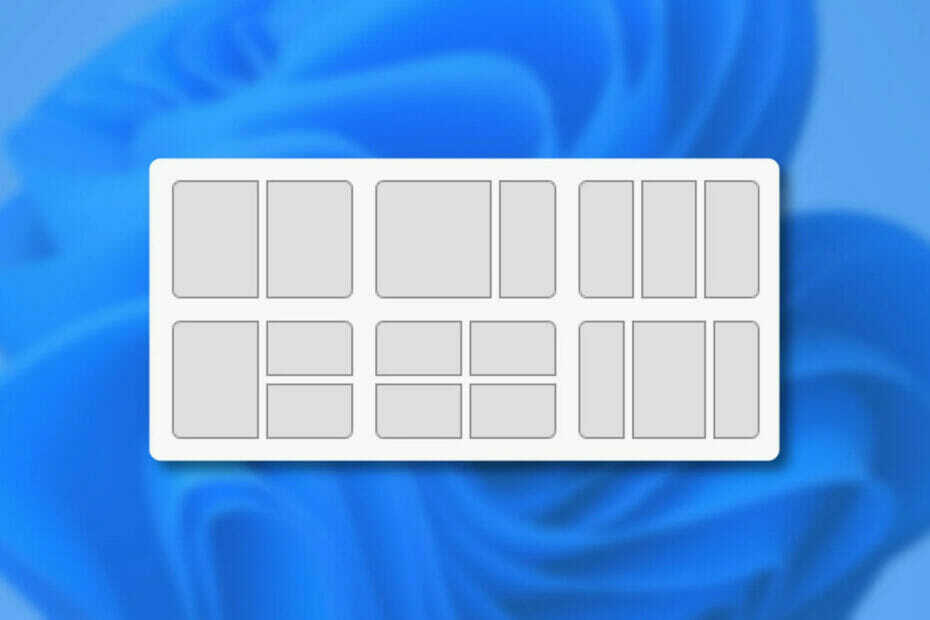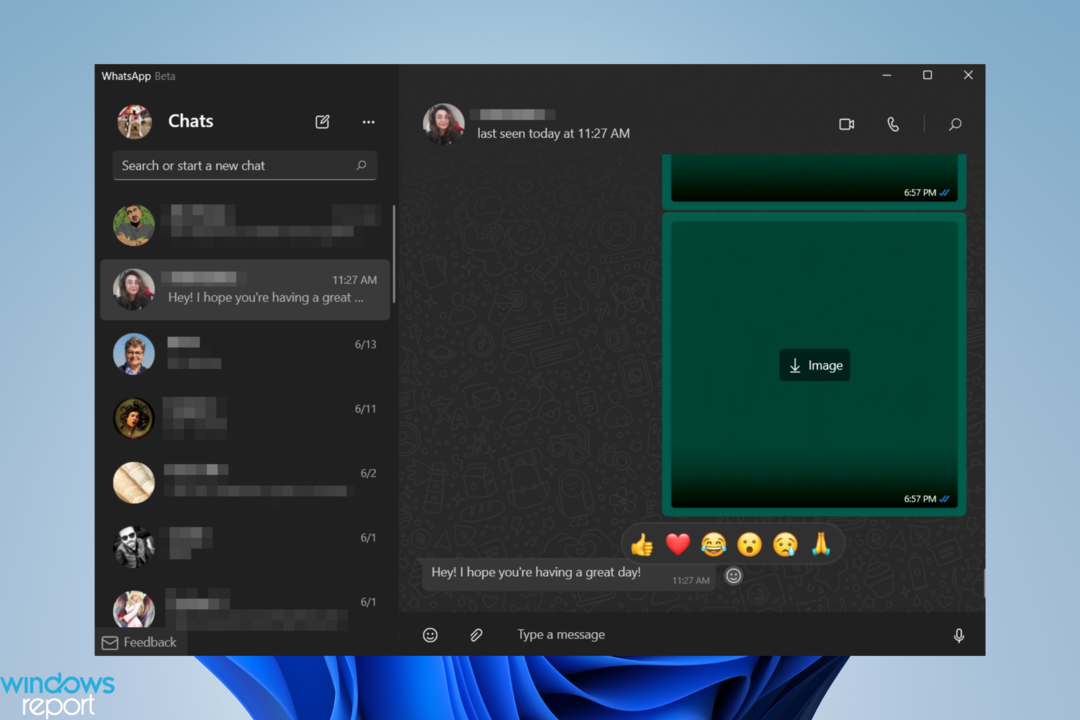Η κακή σύνδεση στο διαδίκτυο μπορεί να προκαλέσει αυτό το σφάλμα
- Μια μη έγκυρη ή ληγμένη κάρτα πληρωμής συχνά ενεργοποιεί τον κωδικό σφάλματος 5005.
- Αποφύγετε τη σύνδεση στο Ticketmaster σε πολλές συσκευές για να αποτρέψετε τον περιορισμό του λογαριασμού.
- Βεβαιωθείτε ότι έχετε ένα ενημερωμένο πρόγραμμα περιήγησης που υποστηρίζεται από την Ticketmaster.
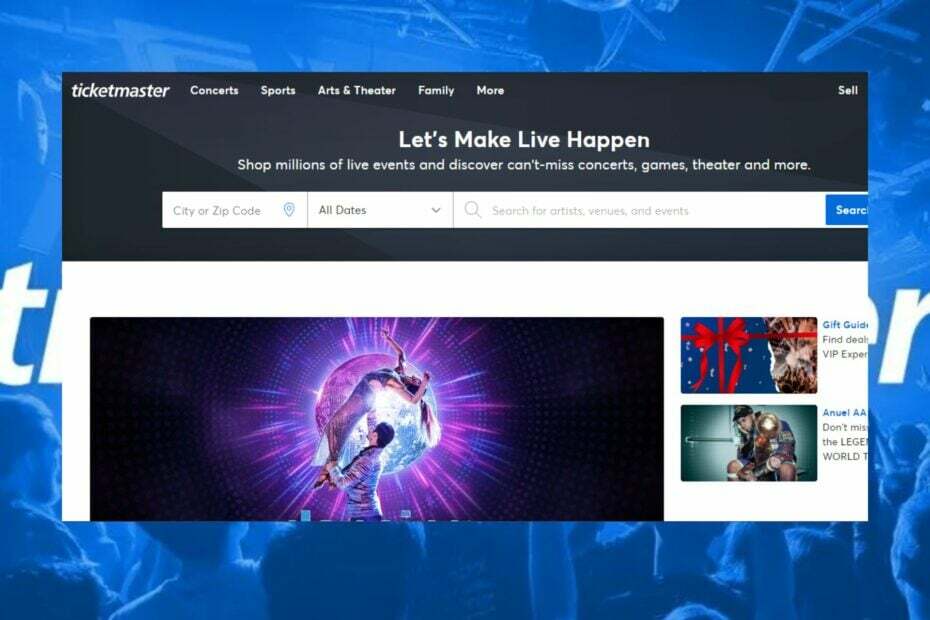
ΧΕΓΚΑΤΑΣΤΑΣΗ ΚΑΝΟΝΤΑΣ ΚΛΙΚ ΣΤΟ ΑΡΧΕΙΟ ΛΗΨΗΣ
- Κατεβάστε το Fortect και εγκαταστήστε το στον υπολογιστή σας.
- Ξεκινήστε τη διαδικασία σάρωσης του εργαλείου για να αναζητήσετε κατεστραμμένα αρχεία που είναι η πηγή του προβλήματός σας.
- Κάντε δεξί κλικ Ξεκινήστε την επισκευή ώστε το εργαλείο να μπορεί να ξεκινήσει τον αλγόριθμο επιδιόρθωσης.
- Το Fortect έχει ληφθεί από 0 αναγνώστες αυτόν τον μήνα.
Ιστότοποι όπως το Ticketmaster είναι επίσης επιρρεπείς σε τέτοια σφάλματα. Μπορεί να έχετε αντιμετωπίσει το σφάλμα 5005 στο Ticketmaster εάν είστε πελάτης παλιάς εποχής.
Αυτό το άρθρο θα σας παρέχει τα απαραίτητα βήματα για την επίλυση αυτού του σφάλματος. Επίσης, μπορεί να συναντήσετε παρόμοια ζητήματα πληρωμής στη σελίδα ολοκλήρωσης αγοράς της Airbnb.
Τι είναι ο κωδικός σφάλματος 5005 Ticketmaster;
Παραδοσιακά, σφάλματα ιστότοπου συνήθως αποδίδονται σε δυσλειτουργία στον διακομιστή του ιστότοπου. Ο κωδικός σφάλματος 5005 του Ticketmaster δεν είναι διαφορετικός. Το σφάλμα συνήθως αποδίδεται σε δυσλειτουργία ή τεχνική βλάβη στην πύλη πληρωμής του ιστότοπου.
Μπορείτε να αντιμετωπίσετε το σφάλμα κατά τη συμπλήρωση των στοιχείων εγγραφής εισιτηρίου και των στοιχείων πληρωμής ή κατά την επεξεργασία των πληροφοριών για την αγορά των εισιτηρίων από την Ticketmaster.
Το σφάλμα είναι πολύ συνηθισμένο, ειδικά όταν προσπαθείτε να αγοράσετε εισιτήρια για μια εκδήλωση με μεγάλη δημοσιότητα. Μην ανησυχείτε. θα σας έχουμε έτοιμο να αποκτήσετε αυτά τα εισιτήρια μέχρι το τέλος αυτού του άρθρου.
Γιατί λαμβάνω τον κωδικό σφάλματος 5005;
- Κακή σύνδεση στο Διαδίκτυο - Χρειάζεστε μια σταθερή σύνδεση στο διαδίκτυο για να αγοράσετε ένα εισιτήριο με επιτυχία. Εάν έχετε ένα συμφορημένη σύνδεση δικτύου, ενδέχεται να αντιμετωπίσετε το σφάλμα κωδικού 5005 ενώ χρησιμοποιείτε το Ticketmaster.
- Μη έγκυρη κάρτα πληρωμής – Όλες οι διαδικτυακές υπηρεσίες που χρησιμοποιούν πύλες πληρωμών απαιτούν μια πλήρως λειτουργική κάρτα για την πραγματοποίηση πληρωμών. Εάν η κάρτα σας έχει λήξει, δεν είναι έγκυρη ή δεν γίνεται αποδεκτή από την πύλη πληρωμής της Ticketmaster, ενδέχεται να λάβετε τον κωδικό σφάλματος 5005.
- Προβλήματα διακομιστή – Οι σύνθετοι ιστότοποι βασίζονται σε διακομιστές για να διατηρούν τον ιστότοπο online. Αν το Ticketmaster's ο διακομιστής δεν λειτουργεί, ενδέχεται να μην μπορείτε να αγοράσετε εισιτήρια λόγω του σφάλματος κωδικού 5005.
- Πάρα πολλές προσπάθειες σύνδεσης – Εάν επιχειρήσατε να συνδεθείτε στον λογαριασμό σας Ticketmaster από πολλές συσκευές, το Ticketmaster ενδέχεται να σας περιορίζουν από την πραγματοποίηση οικονομικών συναλλαγών στον Ιστότοπό τους υπό την υποψία απάτης που έχει ως αποτέλεσμα την Κωδικός 5005.
- Παλιό ή μη υποστηριζόμενο πρόγραμμα περιήγησης – Οι ηλεκτρονικές πληρωμές απαιτούν κορυφαία ασφάλεια. Εάν χρησιμοποιείτε ένα παλιό ή μη υποστηριζόμενο πρόγραμμα περιήγησης, ενδέχεται να μην μπορείτε να πραγματοποιήσετε οικονομικές συναλλαγές λόγω περιορισμών ασφαλείας.
Εφόσον έχουμε περιγράψει τις πιθανές αιτίες, ας δούμε πώς να διορθώσετε αυτό το σφάλμα.
Πώς μπορώ να διορθώσω τον κωδικό σφάλματος 5005 στο Ticketmaster;
Συμβουλή ειδικού:
ΕΥΓΕΝΙΚΗ ΧΟΡΗΓΙΑ
Ορισμένα ζητήματα υπολογιστή είναι δύσκολο να αντιμετωπιστούν, ειδικά όταν πρόκειται για αρχεία συστήματος και αποθετήρια των Windows που λείπουν ή είναι κατεστραμμένα.
Φροντίστε να χρησιμοποιήσετε ένα ειδικό εργαλείο, όπως π.χ Fortect, το οποίο θα σαρώσει και θα αντικαταστήσει τα σπασμένα αρχεία σας με τις νέες εκδόσεις τους από το αποθετήριο του.
Πριν προχωρήσουμε σε προηγμένες λύσεις, ακολουθούν ορισμένοι προκαταρκτικοί έλεγχοι που πρέπει να ακολουθήσετε:
- Κάντε επανεκκίνηση του υπολογιστή σας. Αν Τα Windows 11 δεν θα επανεκκινηθούν, δοκιμάστε αυτές τις διορθώσεις.
- Αποκτήστε πρόσβαση στο Ticketmaster από διαφορετική συσκευή.
- Περιμένετε για κάποιο χρονικό διάστημα για να διορθωθούν τα προβλήματα του διακομιστή πριν προσπαθήσετε ξανά.
- Ελέγξτε τα στοιχεία της κάρτας σας για να δείτε τις ημερομηνίες λήξης και βεβαιωθείτε ότι εξακολουθούν να ισχύουν. Εάν έχετε άλλες κάρτες με μετρητά, μπορείτε να τις δοκιμάσετε στη σελίδα πληρωμής Ticketmaster για να δείτε εάν το σφάλμα παραμένει.
- Κάντε εναλλαγή μεταξύ της εφαρμογής Ticketmaster και του ιστότοπου.
Εάν αυτά τα βήματα δεν μπόρεσαν να επιλύσουν τον κωδικό σφάλματος 5005, υπάρχουν μερικές προηγμένες τεχνικές αντιμετώπισης προβλημάτων που μπορείτε να δοκιμάσετε.
1. Αποσυνδεθείτε από όλες τις συσκευές
- Εκκινήστε το πρόγραμμα περιήγησής σας και μεταβείτε στο Ιστότοπος Ticketmaster.
- Πλοηγηθείτε στην επάνω δεξιά γωνία της διεπαφής και τοποθετήστε το δείκτη του ποντικιού πάνω από το δικό σας Προφίλ και κάντε κλικ στο Αποσύνδεση.

- Επαναλάβετε τα βήματα σε όλες τις δευτερεύουσες συσκευές σας, αφήνοντας μόνο την κύρια συσκευή σας συνδεδεμένη.
2. Ενημερώστε το πρόγραμμα περιήγησής σας
- Ανοίξτε το πρόγραμμα περιήγησής σας, κάντε κλικ στο Μενού γραμμή και επιλέξτε Ρυθμίσεις από το αναπτυσσόμενο μενού.

- Κάντε κλικ στο Σχετικά με το Chrome και επιλέξτε Ελεγχος για ενημερώσεις. Ενημερώστε το πρόγραμμα περιήγησης εάν υπάρχει διαθέσιμη ενημέρωση.
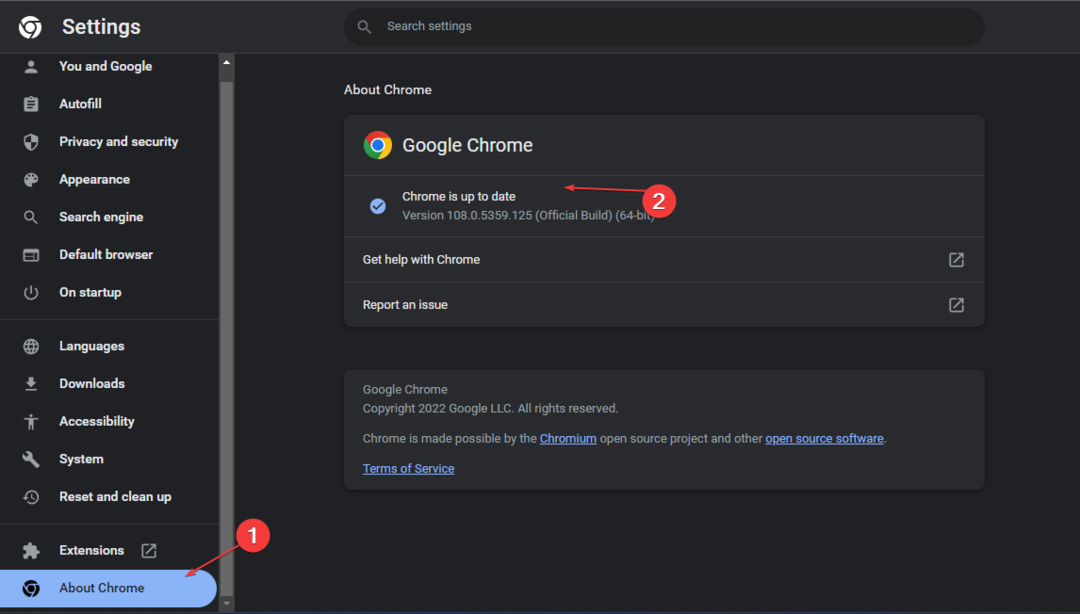
Ένα παλιό πρόγραμμα περιήγησης μπορεί επίσης να ενεργοποιήσει το σφάλμα 503 λήξη χρόνου πρώτου byte. Βεβαιωθείτε ότι έχετε πάντα εγκατεστημένη την πιο πρόσφατη έκδοση του προγράμματος περιήγησης για να αποφύγετε μελλοντικά σφάλματα.
- Η Indic Input 3 Gujarati δεν λειτουργεί στα Windows 11 [Διόρθωση]
- Πώς να αναγκάσετε να ανοίξετε ένα διεφθαρμένο αρχείο
- Το Twitter υπερβαίνει τη χωρητικότητα: Τι σημαίνει και πώς να το διορθώσετε;
3. Διαγραφή δεδομένων προγράμματος περιήγησης
- Ανοίξτε το πρόγραμμα περιήγησής σας, κάντε κλικ στο Μενού γραμμή και επιλέξτε Ρυθμίσεις από το αναπτυσσόμενο μενού.

- Επιλέγω Απόρρητο και ασφάλεια και κάντε κλικ Εκκαθάριση δεδομένων περιήγησης.

- Επιλέξτε το Εύρος χρόνου όπως και Συνεχώς, επιλέξτε το πλαίσιο για Ιστορικό περιήγησης,Cookies και άλλα δεδομένα ιστότοπου, και Αποθηκευμένες εικόνες και αρχείακαι μετά κάντε κλικ Καθαρισμός δεδομένων.

Αφού διαγράψετε όλα τα δεδομένα του προγράμματος περιήγησης, μπορείτε να επισκεφθείτε ξανά τη σελίδα πληρωμής Ticketmaster. Παρόμοια με τον κωδικό 5005, το σφάλμα 503 μπορεί να σας εμποδίσει να αποκτήσετε πρόσβαση σε ορισμένους ιστότοπους. Επιπλέον, μπορείτε να διαβάσετε τον οδηγό μας για το τρεις γρήγοροι τρόποι για να επιλύσετε αυτό το σφάλμα.
Η Ticketmaster είναι ένας από τους πιο δημοφιλείς έμπορους εισιτηρίων στην Αμερική. Εάν εμφανιστεί ο κωδικός σφάλματος 5005 ενώ χρησιμοποιείτε την υπηρεσία, αναζητήστε τον οδηγό μας και ακολουθήστε τα παραπάνω βήματα.
Εάν έχετε περαιτέρω ερωτήσεις ή προτάσεις σχετικά με αυτόν τον οδηγό, μη διστάσετε να τις αφήσετε στην ενότητα σχολίων.
Εξακολουθείτε να αντιμετωπίζετε προβλήματα;
ΕΥΓΕΝΙΚΗ ΧΟΡΗΓΙΑ
Εάν οι παραπάνω προτάσεις δεν έχουν λύσει το πρόβλημά σας, ο υπολογιστής σας ενδέχεται να αντιμετωπίσει πιο σοβαρά προβλήματα με τα Windows. Προτείνουμε να επιλέξετε μια λύση all-in-one όπως Fortect για την αποτελεσματική επίλυση προβλημάτων. Μετά την εγκατάσταση, απλώς κάντε κλικ στο Προβολή & Διόρθωση κουμπί και μετά πατήστε Ξεκινήστε την επισκευή.